2019-10-21 21:31:09
需要出题的老师经常会遇到需要输入填空题下划线的情况,那么word填空题下划线怎么打呢?一起来了解一下吧。
1、首先我们要做的是将所有答案的文本设置为统一的格式,比如都用红色来表示。
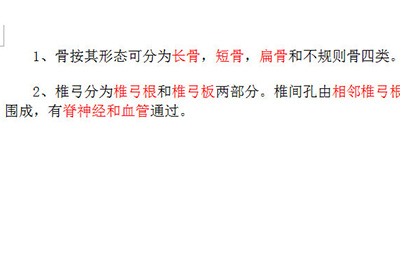
2、接着我们CTRL+H打开查找和替换,在查找内中点击【更多】-【格式】-【字体】,然后字体颜色选择我们之前设置的红色。
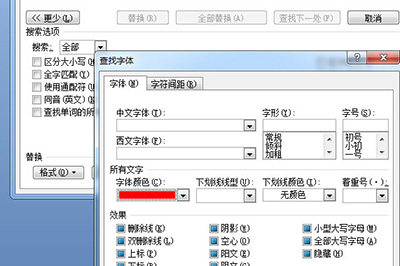
3、接着将鼠标光标定为到替换为,同样的点击点击【更多】-【格式】-【字体】,在字体颜色设置为与背景色相同的【白色】并在【下划线线型】中选择填空下划线,接着下划线颜色设置为黑色,最后点击确定。
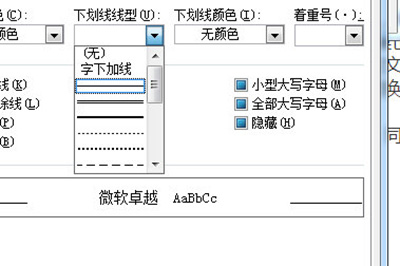
4、最后回到之前窗口,点击全部替换,所有的答案全部就变成下划线填空啦。
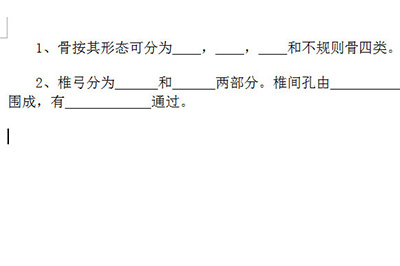
以上的四步操作就是快速制作填空题的方法啦,是不是非常的简单呢,如果想要显现答案,还是利用同样的方法,将字体颜色改为红色即可哦,快去试一试吧。